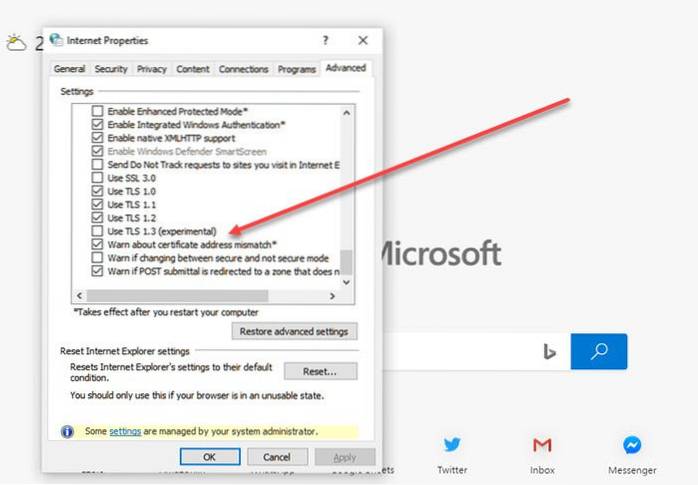Apăsați tasta Windows + R pentru a deschide o casetă Run, tastați control și apăsați Enter. Găsiți Proprietăți Internet și deschideți dialogul. În fila Advanced, derulați în jos până la secțiunea Security și selectați TLS 1.2 și TLS 1.3.
- Cum activez TLS 1.3 pe Windows Server?
- Cum activez TLS în Windows 10?
- Cum dezactivez TLS în Windows 10?
- Este TLS 1.3 disponibile?
- Cum verificați dacă TLS 1.2 este activat?
- Cum fac TLS 1.2 implicit?
- De unde știu dacă TLS 1.2 este activat în Windows 10?
- Este TLS 1.1 nesigur?
- Cum activez TLS dezactivat?
- Poate TLS 1.3 să fie decriptat?
- Este TLS 1.3 sigur?
- Cum activez TLS 1.2 Registrul?
- Este TLS 1.2 Activat în mod implicit?
- Cum activez TLS 1.2 pe Windows?
Cum activez TLS 1.3 pe Windows Server?
Activarea TLS 1.3
TLS 1.3 este activat implicit în IIS / HTTP. SYS. Microsoft Edge Legacy și Internet Explorer pot fi configurate pentru a activa TLS 1.3 prin intermediul opțiunilor de Internet > Setari avansate. (Notă: Browserul trebuie repornit după TLS 1.3 este activat.)
Cum activez TLS în Windows 10?
Activați TLS 1.2 manual
- Deschideți meniul Instrumente (selectați colțul din dreapta sus al Internet Explorer 10), apoi alegeți opțiuni Internet:
- Selectați fila Advanced.
- Derulați în jos până la secțiunea Securitate din partea de jos a listei de setări.
- Selectați Utilizați TLS 1.1 și Utilizați TLS 1.2.
- Pentru o securitate suplimentară, deselectați Utilizați SSL 3.0.
Cum dezactivez TLS în Windows 10?
Pentru a dezactiva TLS 1.0 pentru client, modificați valoarea DWORD la 0. Dacă o aplicație SSPI solicită utilizarea TLS 1.0, va fi refuzat. Pentru a dezactiva TLS 1.0 în mod implicit, creați o intrare DisabledByDefault și schimbați valoarea DWORD la 1. Dacă o aplicație SSPI solicită explicit utilizarea TLS 1.0, se poate negocia.
Este TLS 1.3 disponibile?
Pe 21 martie 2018, TLS 1.3 a fost finalizat, după ce a trecut prin 28 de proiecte. Și din august 2018, versiunea finală a TLS 1.3 este acum publicat (RFC 8446). Companii precum Cloudflare realizează deja TLS 1.3 disponibile clienților lor.
Cum verificați dacă TLS 1.2 este activat?
În caseta de căutare a meniului Windows, tastați opțiuni Internet. Sub Cea mai bună potrivire, faceți clic pe Opțiuni Internet. În fereastra Internet Properties, în fila Advanced, derulați în jos până la secțiunea Security. Verificați User TLS 1.2 casetă de selectare.
Cum fac TLS 1.2 implicit?
Pentru a seta TLS 1.2 în mod implicit, faceți următoarele:
- Creați o intrare de registry DefaultSecureProtocols în următoarea locație: ...
- Setați valoarea DWORD la 800 pentru TLS 1.2.
- Pentru sistemul de operare pe 64 de biți, repetați pașii 1 și 2 pe următoarea locație: ...
- Reporniți serverul și testați.
De unde știu dacă TLS 1.2 este activat în Windows 10?
TLS 1.2 este activat implicit în Windows 10, versiunea 1507+ și Windows Server 2012+. Dacă doriți să verificați acest lucru, cel mai ușor ar fi să creați un script PowerShell care verifică setările de registry Windows aici: HKLM SYSTEM \ CurrentControlSet \ Control \ SecurityProviders \ SCHANNEL \ Protocols.
Este TLS 1.1 nesigur?
Începând cu versiunea 79 a Chrome, lansată săptămâna trecută, Chrome va începe asistența și va începe activarea DNS Over HTTPS (DoH) și a site-urilor care utilizează TLS 1.0 și TLS 1.1 certificate pentru criptare vor fi marcate ca nesigure.
Cum activez TLS dezactivat?
Cum se dezactivează TLS 1.0 și TLS 1.1 pe Windows Server 2008/2016
- În meniul de pornire Windows, tastați regedit și deschideți-l.
- Vă recomandăm cu tărie să faceți o copie de rezervă a registrului actual înainte de a efectua modificări. ...
- Mergeți la următoarea cale: Computer \ HKEY_LOCAL_MACHINE \ SYSTEM \ ...
- Faceți clic dreapta pe spațiul gol din panoul din partea dreaptă și alegeți Nou > Cheie.
- Denumiți noua cheie TLS 1.0.
Poate TLS 1.3 să fie decriptat?
TLS 1.3 a fost aprobat de IETF și conține îmbunătățiri majore în domeniile securității, performanței și confidențialității. Performanța crește TLS 1.Ofertele 3 sunt un upgrade binevenit, dar există unele provocări de securitate cu PFS, ceea ce face decriptarea și inspecția din ce în ce mai dificile.
Este TLS 1.3 sigur?
Este TLS 1.3 perfect? Nu, problemele au și vor fi găsite. Dar, în general, este mai sigur, mai performant, cu siguranță are mult mai puține opțiuni în comparație cu TLS 1.2 care cu siguranță nu sunt sigure sau care vor deveni probabil probleme de securitate în viitor.
Cum activez TLS 1.2 Registrul?
Soluţie
- Porniți editorul de registry făcând clic pe Start și Run. ...
- Evidențiați Computer în partea de sus a arborelui de registry. ...
- Navigați la următoarea cheie de registry: ...
- Faceți clic dreapta pe folderul Protocoale și selectați Nou și apoi Cheie din meniul derulant. ...
- Faceți clic dreapta pe TLS 1.2 și adăugați două chei noi sub ea.
Este TLS 1.2 Activat în mod implicit?
Windows 7 acceptă TLS 1.1 și TLS 1.2. Cu toate acestea, aceste versiuni de protocol nu sunt activate în mod implicit pe Windows 7, Windows Server 2008 R2. În Windows 8 și versiuni ulterioare, aceste protocoale sunt activate în mod implicit.
Cum activez TLS 1.2 pe Windows?
Cum se activează TLS 1.2 pe Windows Server 2008/2016
- În meniul de pornire Windows, tastați regedit și deschideți-l.
- Vă recomandăm cu tărie să faceți o copie de rezervă a registrului actual înainte de a efectua modificări. ...
- Mergeți la următoarea cale: Computer \ HKEY_LOCAL_MACHINE \ SYSTEM \ ...
- Faceți clic dreapta pe spațiul gol din panoul din partea dreaptă și alegeți Nou > Cheie.
- Denumiți noua cheie TLS 1.2.
 Naneedigital
Naneedigital